Allplan Datentausch zwischen Büros
Wie kann man Daten zwischen Büros mit Allplan-Versionen austauschen? (Version 2005, 2004, 2003)
Lösung
Die nachfolgen beschriebenen Austauschmöglichkeiten gelten nur bei gleichen Allplan-Versionen, bzw. von einer älteren an eine neuere Allplan-Version. Die Übergabe von einer neuen Version an eine ältere Version benötigt eine Datenwandlung und wird hier nicht beschrieben.

Teilbilder exportieren
Die werden automatisch gezippt und behalten ihren Namen und Teilbildnummer bei.
Beim Import gleicher Weg und am besten auf ein neu angelegtes Projekt einspielen, damit nichts überschrieben wird. Aber Allplan weist darauf hin beim Import!
Weitere Löungswege
Lösung 1: Wenn nur ein oder zwei Pläne übergeben werden sollen:
- Öffne den Plan, der an das Austausch-Büro übergeben werden soll. Erzeugen – Planzusammenstellung , Plotten – NID-Plandatei exportieren
- Im unteren Drittel des sich öffnenden Fensters kannst Du auf die Schaltfläche bei NID-Datei klicken. Hier kannst du den Speicherort und den Dateinamen verändern. Du kannst auch alle Ressourcen (Stricharten, Schraffuren usw.) mitspeichern. Dies ist sinnvoll, wenn du z.B. spezielle Schraffuren definiert hast oder wenn mit dem Empfänger der NID-Datei keine besonderen Vereinbarungen existieren. Allerdings wird die Datei dann erheblich größer.
- Zum Einspielen geht der Austausch-Partner auf Erzeugen – Planzusammenstellung , Plotten – NID-Plandatei importieren und wählt die Datei zum Öffnen an. Es wird ein neues Projekt erzeugt, in dem der Plan, die Teilbilder und ggf. die Ressourcen liegen.
Lösung 2: Wenn ein ganzes Projekt übergeben werden soll:
Vor der Übergabe sollte das Projekt seinen eigenen Standard bekommen:
- Datei – Projekt öffnen
- Wähle das entsprechende Projekt an und gehe auf Einstellungen. Trag hier die Pfadeinstellungen komplett von Büro auf Projekt um (dadurch wird der Bürostandard in das Projekt kopiert).
- Beende Allplan und öffne das Allmenu.
- Wähle Konfiguration – Sicherungspfad – Sichern auf Festplatte gepackt
- Gib den Ordner an, in dem die Projekt-Sicherung abgelegt werden soll.
- Sicher nun das Projekt über: Datensicherung – Daten-Austausch – Benanntes Projekt (Projekt auswählen) – OK
- In dem zuvor eingestelltem Ordner wird die Projektsicherung erstellt. Sie besteht aus einer Zip-Datei (Name der Datei: Datum des aktuellen Tages, sowie fortlaufende Nummer, z.B. 13060501.zip für die erste Sicherung am 13.06.05) und einer Info-Datei (*.inf).
- Zum Einspielen erstellt der Austausch-Partner ein neues Projekt (die Pfadeinstellungen sollten hier auch auf Projekt stehen). Anschließend beendet er Allplan und startet das Allmenu. Konfiguration – Sicherungspfad > Sichern auf Festplatte gepackt
- Hier gibt er den Pfad an, wo die Sicherung (zip-Datei) liegt.
- Anschließend kann die Sicherung eingespielt werden: Datensicherung – Sicherung einspielen – Benanntes Projekt (wähle das Allplan-Projekt aus, in das die Sicherung eingespielt werden soll) – OK
Lösung 3: Wenn nur einzelne Teilbilder oder Pläne übergeben werden sollen:
- Wähle Datei – ProjectPilot / Verwaltung…
- Überprüfe zuerst den eingestellten Ordner für den Externen Pfad im ProjectPilot.
- Klick mit der rechten Maustaste auf den Externen Pfad und wähle aus dem Kontextemnü Externer Pfad auswählen …. In der Ordnerauswahl siehst du den aktuellen Ordner grau markiert. Wenn es der richtige Ordner ist, bestätige mit OK. Ansonsten wähle einen anderen Ordner an und bestätigen dann mit OK.
- Klicke danach auf das Projekt, in dem die Daten liegen und markiere den entsprechenden Unterordner (also z.B Teilbilder). Auf der rechten Seite des ProjectPilot siehst du die Teilbilder des Projekts.
- Markiere die gewünschten Teilbilder, klick sie mit der rechten Maustaste an und wähle Kopieren nach… aus dem Kontextmenü. Im sich öffnenden Fenster wähle im Feld Projekt den Externen Pfad aus. Bestätige mit OK.
- Die Daten liegen nun im entsprechenden Ordner und können mit Hilfe des Windows-Explorers weitergegeben werden.
- Zum Einspielen geht der Austauschpartner auch auf Datei – ProjectPilot / Verwaltung… Hier wird zuerst der Externe Pfad auf den Ordner eingestellt, in dem die Daten liegen (den Externen Pfad mit der rechten Maustaste anwählen und im Kontextmenü auf Externen Pfad auswählen … klicken).
- Markiere anschließend im Externen Pfad den entsprechenden Unterordner (z.B. Teilbilder) und kopiere die Teilbilder in das gewünschte Projekt .
Lösung 4: Wenn nur einzelne Teilbilder ab Allplan V2005 übergeben werden sollen:
- Wähle Datei – NDW-Datei speichern unter... um einzelne Teilbilder abzuspeichern. Beachte bitte, dass hier nur das aktive Teilbild gespeichert wird (keine Teilbilder, die aktiv oder passiv im Hintergrund geöffnet sind).
- Zum Einspielen geht der Austauschpartner auf Datei – NDW-Datei öffnen
- Das Teilbild wird als freie ndw-Datei geöffnet, ist also nicht in ein Projekt eingebunden.
- Wenn die Daten in ein Projekt übernehmen wollen, so markiere alle Elemente der ndw-Datei (mit dem Fadenkreuz umfahren).
- Anschließend geh über Bearbeiten – Kopieren (Strg+C). Die Elemente liegen nun in der Zwischenablage.
- Wechsel über Fenster – Grundriss in Ihr Projekt zurück und öffne dort ein leeres Teilbild.
- Mit Bearbeiten – Einfügen an Originalposition (Stfg+Alt+V) kannst du die Elemente auf das Teilbild einfügen.
- Du kannst nun über Fenster – …ndw wieder in die freie ndw-Datei zurück wechseln und diese schließen
Zum Einspielen in ein Projektsicherung kann auch der ProjectPilot verwendet werden.
- Datei – ProjectPilot / Verwaltung…
- Öffne das Projekt, in das die ndw-Datei eingespielt werden soll. Klick den Punkt Teilbilder mit der rechten Maustaste an und wähle aus dem Kontextmenü Import NDW-Datei .
- Du kannst nun das Verzeichnis einstellen, in dem die Datei liegt und sie öffnen. Allplan zeigt dann die Teilbildliste des Projekts an.
- Such hier ein freies Teilbild aus.
Ich hoffe, mit diesen Informationen konnte ich Euch weiterhelfen, für weitere Fragen oder auch Bestellungen könnt Ihr Euch selbstverständlich gerne wieder an uns wenden. Viel Spass mit Allplan wünscht Euch
Dipl.-Ing. (FH) Frank Will


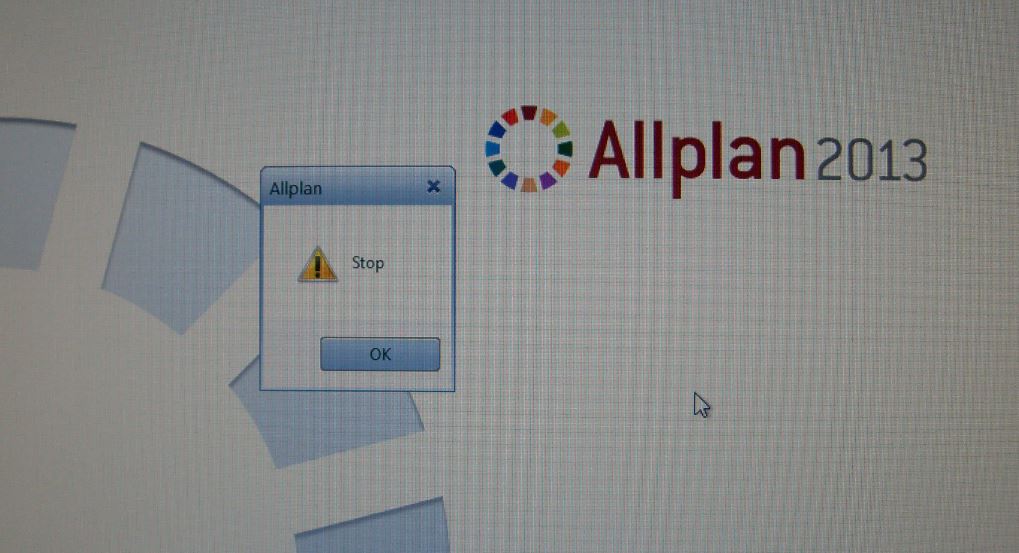
 Lösung:
Lösung: